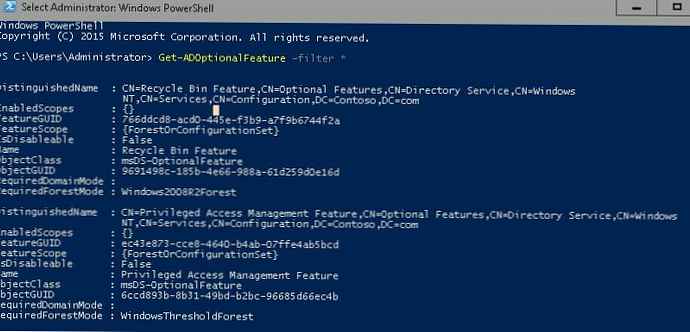A Windows 10 opciókkal rendelkezik a felhasználói fájlok vagy programok automatikus indításához az operációs rendszer indításakor.
Ez egyrészt jó, mivel lehetővé teszi a felhasználók számára a Windows indulása után betöltő programok kiválasztását. Az indítás például egyszerűen szükséges olyan programokhoz, mint például a víruskereső, a biztonság garantálása érdekében, közvetlenül a rendszer betöltése után.
De másrészt nem minden olyan rozsos, mivel a programokat maguk is hozzáadhatják az Indításhoz a telepítés során.
Annak a ténynek köszönhető, hogy az információkat gyakran nem adják megfelelően a felhasználónak, néha a használt programokat rendkívül ritkán hajtják végre egész idő alatt, ami késlelteti az operációs rendszer indítását..
Hol vannak a Windows 10 rendszerben az indítási rekordok?.
Ha először zavartak a Windows 10 automatikus betöltéséről, meg fog lepődni az automatikus betöltés helyének száma - mind a lemezen lévő mappák, a nyilvántartás, a feladatütemező, mind a Windows csoportházirend használatával..
Az a tény, hogy a Windows támogatja az automatikus betöltés bejegyzéseit mind az egyéni felhasználók, mind a rendszer összes felhasználója mellett, azt állítja, hogy a Startup szervezése meglehetősen bonyolult, és ha a Windows10 64 bites verziója van telepítve, akkor egy másik exkluzív bejegyzés kerül felhasználásra a 64 bites számára. változatok.
Az indításhoz használt adattárolási helyek három csoportra oszthatók
Indítási mappa
A nyilvántartás
Feladat ütemező
A csoportházirend segítségével programokat is hozzáadhat az automatikus futtatáshoz (csak akkor, ha a Windows rendszerleíró adatbázisban vannak).
Indítási mappa a Windows 10 rendszerben.
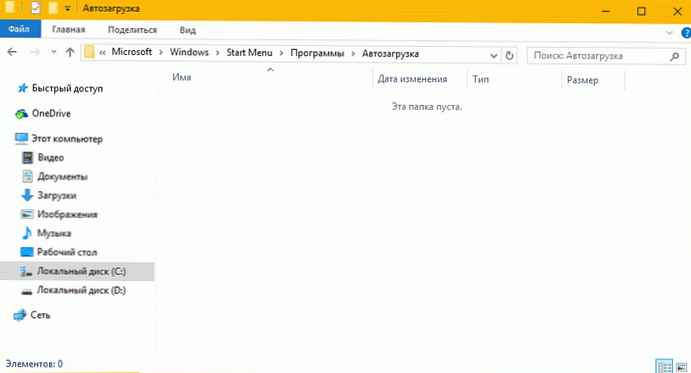
A Startup mappa ideális az egyéni programok indításához. Ezenkívül nagyon egyszerű hozzáfűzni vagy eltávolítani egy programparancsot az indításkor.
A mappához való könnyebb hozzáférés érdekében a Microsoft kulcsszavakkal egészítette ki, amelyek megkönnyítik azok gyors megnyitását. Csak másolja ide Felfedező címsor, az alábbi lehetőségek egyikét.

Nyissa meg az autorun mappát az aktuális felhasználó számára
shell: indítás
% appdata% \ Microsoft \ Windows \ Start menü \ Programok \ Indítás
C: \ Felhasználók \ FELHASZNÁLÓ \ AppData \ Roaming \ Microsoft \ Windows \ Start menü \ Programok \ Indítás
Nyissa meg az Indító mappát minden felhasználó számára
shell: közös indítás
% programdata% \ Microsoft \ Windows \ Start menü \ Programok \ Indítás
C: \ ProgramData \ Microsoft \ Windows \ Start menü \ Programok \ StartUp
Indítási rekordok tárolására szolgáló helyek: Nyilvántartás
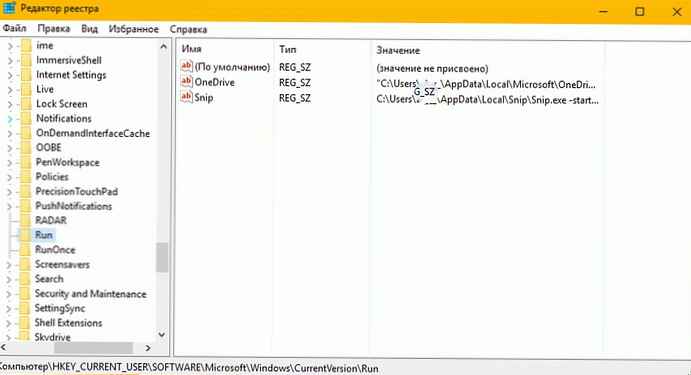
A legtöbb indítási bejegyzés a Windows beállításjegyzékben található..
Nyomja meg a Win + R billentyűt, és írja be a parancsot Regedit a párbeszédpanelen futás, sajtó belép, a regisztráció megnyitásához.
Indítási kulcsok (egyéni egyedi)
HKCU \ SZOFTVER \ Microsoft \ Windows \ CurrentVersion \ Run
HKCU \ SZOFTVER \ Wow6432Node \ Microsoft \ Windows \ CurrentVersion \ Run (csak 64 bites rendszereken)
HKCU \ Software \ Microsoft \ Windows NT \ CurrentVersion \ Windows \ Run
HKCU \ Software \ Microsoft \ Windows \ CurrentVersion \ RunOnce (csak egyszer futtatja a programot / parancsot, törli azt, amint fut)
HKCU \ Software \ Microsoft \ Windows \ CurrentVersion \ RunOnceEx (csak egyszer futtatja a programot / parancsot, törli azt, amint a végrehajtás befejeződik)
HKCU \ Software \ Microsoft \ Windows \ CurrentVersion \ RunServices
HKCU \ Software \ Microsoft \ Windows \ CurrentVersion \ RunServicesOnce
Indító kulcsok (összes felhasználó)
HKLM \ SZOFTVER \ Microsoft \ Windows \ CurrentVersion \ Run
HKLM \ SZOFTVER \ Wow6432Node \ Microsoft \ Windows \ CurrentVersion \ Run (csak 64 bites rendszereken)
HKLM \ Software \ Microsoft \ Windows \ CurrentVersion \ RunOnce (csak egyszer futtatja a programot / parancsot, törli azt, amint fut)
HKLM \ Software \ Microsoft \ Windows \ CurrentVersion \ RunOnceEx (csak egyszer futtatja a programot / parancsot, törli azt, amint a végrehajtás befejeződik)
HKLM \ System \ CurrentControlSet \ Services
HKLM \ Software \ Microsoft \ Windows \ CurrentVersion \ RunServices
HKLM \ Software \ Microsoft \ Windows \ CurrentVersion \ RunServicesOnce
Egyéb indítási kulcsok.
Aktív beállítás - parancsot hajt végre egyszer minden felhasználóhoz a bejelentkezéskor.
HKLM \ SZOFTVER \ Microsoft \ Aktív telepítés \ Telepített összetevők
HKLM \ SZOFTVER \ Wow6432Node \ Microsoft \ Active Setup \ Telepített összetevők
dokumentált.
HKLM \ SZOFTVER \ Microsoft \ Windows \ CurrentVersion \ Explorer \ SharedTaskScheduler
HKLM \ SZOFTVER \ Wow6432Node \ Microsoft \ Windows \ CurrentVersion \ Explorer \ SharedTaskScheduler
Az indításhoz kapcsolódó héjbejegyzések, például elemek, amelyek a fájlok vagy mappák jobb egérgombbal történő kattintásakor jelennek meg.
HKLM \ SZOFTVER \ Microsoft \ Windows \ CurrentVersion \ Explorer \ ShellServiceObjects
HKLM \ SZOFTVER \ Wow6432Node \ Microsoft \ Windows \ CurrentVersion \ Explorer \ ShellServiceObjects
HKLM \ SZOFTVER \ Microsoft \ Windows \ CurrentVersion \ ShellServiceObjectDelayLoad
HKLM \ SZOFTVER \ Wow6432Node \ Microsoft \ Windows \ CurrentVersion \ ShellServiceObjectDelayLoad
HKCU \ Software \ Osztályok \ * \ ShellEx \ ContextMenuHandlers
HKLM \ Software \ Wow6432Node \ Osztályok \ * \ ShellEx \ ContextMenuHandlers
HKCU \ Szoftver \ Osztályok \ Meghajtó \ ShellEx \ ContextMenuHandlers
HKLM \ Szoftver \ Wow6432Node \ Osztályok \ Meghajtó \ ShellEx \ ContextMenuHandlers
HKLM \ szoftver \ osztályok \ * \ ShellEx \ PropertySheetHandlers
HKLM \ Software \ Wow6432Node \ Osztályok \ * \ ShellEx \ PropertySheetHandlers
HKCU \ Software \ Osztályok \ Directory \ ShellEx \ ContextMenuHandlers
HKLM \ Software \ Osztályok \ Directory \ ShellEx \ ContextMenuHandlers
HKLM \ Software \ Wow6432Node \ Osztályok \ Directory \ ShellEx \ ContextMenuHandlers
HKCU \ Software \ Osztályok \ Directory \ Shellex \ DragDropHandlers
HKLM \ Software \ Osztályok \ Directory \ Shellex \ DragDropHandlers
HKLM \ Software \ Wow6432Node \ Osztályok \ Directory \ Shellex \ DragDropHandlers
HKLM \ Software \ Osztályok \ Directory \ Shellex \ CopyHookHandlers
HKCU \ Szoftver \ Osztályok \ Directory \ Háttér \ ShellEx \ ContextMenuHandlers
HKLM \ Software \ Osztályok \ Directory \ Background \ ShellEx \ ContextMenuHandlers
HKLM \ Software \ Wow6432Node \ Osztályok \ Directory \ Háttér \ ShellEx \ ContextMenuHandlers
HKLM \ Szoftver \ Osztályok \ Mappa \ ShellEx \ ContextMenuHandlers
HKLM \ Szoftver \ Wow6432Node \ Osztályok \ Mappa \ ShellEx \ ContextMenuHandlers
HKLM \ Software \ Osztályok \ Mappa \ ShellEx \ DragDropHandlers
HKLM \ Software \ Wow6432Node \ Osztályok \ Mappa \ ShellEx \ DragDropHandlers
HKLM \ szoftver \ Microsoft \ Windows \ CurrentVersion \ Explorer \ ShellIconOverlayIdentifiers
HKLM \ Software \ Wow6432Node \ Microsoft \ Windows \ CurrentVersion \ Explorer \ ShellIconOverlayIdentifiers
A következő gombok megmutatják az indításkor betöltődő illesztőprogramokat.
HKLM \ SZOFTVER \ Microsoft \ Windows NT \ CurrentVersion \ Betűtípus-illesztőprogramok
HKLM \ Software \ Microsoft \ Windows NT \ CurrentVersion \ Drivers32
HKLM \ Software \ Wow6432Node \ Microsoft \ Windows NT \ CurrentVersion \ Drivers32
Auto Backup Miscellaneous.
HKLM \ Szoftver \ Osztályok \ Szűrő
HKLM \ Software \ Osztályok \ CLSID \ 083863F1-70DE-11d0-BD40-00A0C911CE86 \ példány
HKLM \ Software \ Wow6432Node \ Osztályok \ CLSID \ 083863F1-70DE-11d0-BD40-00A0C911CE86 \ példány
HKLM \ Software \ Osztályok \ CLSID \ 7ED96837-96F0-4812-B211-F13C24117ED3 \ példány
HKLM \ Software \ Wow6432Node \ Osztályok \ CLSID \ 7ED96837-96F0-4812-B211-F13C24117ED3 \ példány
KLM \ System \ CurrentControlSet \ Control \ Session Manager \ KnownDlls
HKCU \ Vezérlőpult \ Asztal \ Scrnsave.exe
HKLM \ Rendszer \ CurrentControlSet \ Szolgáltatások \ WinSock2 \ Paraméterek \ Protokoll_katalógus9 \ Katalógus_Entrumok
HKLM \ Rendszer \ CurrentControlSet \ Szolgáltatások \ WinSock2 \ Paraméterek \ Protokoll_katalógus9 \ Katalógus_Entrók64
Tárolási helyek rögzítése az indításhoz a Windows 10 rendszerben: Csoportházirend-szerkesztő
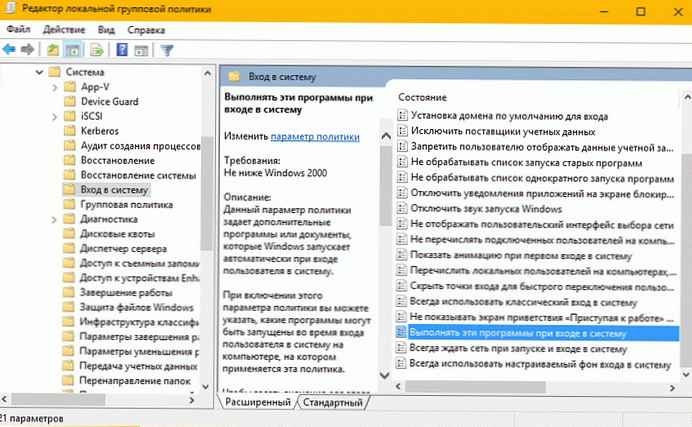
A csoportházirend-szerkesztő csak a Windows professzionális verzióinál érhető el, míg a házirendhez kapcsolódó beállításkulcsok minden verzióban elérhetők..
Nyomja meg a Win + R billentyűt, és írja be a parancsot gpedit.msc a párbeszédpanelen futás, sajtó belép, a Csoportházirend-szerkesztő megnyitásához.
Görgessen a következő kulcsokhoz a bal oldali faszerkezet segítségével az irányelvek segítségével a bejegyzések ellenőrzéséhez, módosításához, hozzáadásához vagy törléséhez.
Számítógép konfigurációja → Felügyeleti sablonok → Rendszer → Bejelentkezés → Futtassa ezeket a programokat bejelentkezéskor
Felhasználói konfiguráció → Felügyeleti sablonok → Rendszer → Bejelentkezés → Futtassa ezeket a programokat bejelentkezéskor
Releváns regisztrációs kulcsok:
HKLM \ Software \ Microsoft \ Windows \ CurrentVersion \ Policies \ Explorer \ Run
HKCU \ Software \ Microsoft \ Windows \ CurrentVersion \ Policies \ Explorer \ Run
Rekordtároló helyek rögzítése az indításhoz a Windows 10 rendszerben: Feladatütemező
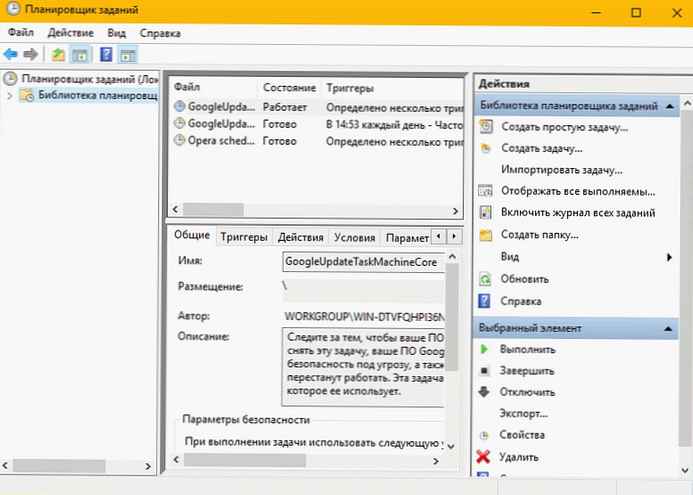
Megnyithatja a Windows Feladatütemezőt a következő műveletekkel a Windows operációs rendszer feladatainak kezelésére
Nyomja meg a Win + R billentyűt, és írja be a parancsot Taskschd.msc a párbeszédpanelen futás, sajtó belép, a Feladat ütemező megnyitásához.
A feladatokat a Windows Intéző / File Explorer segítségével is ellenőrizheti.
C: \ Windows \ Feladatok
C: \ Windows \ System32 \ Feladatok
fájlok
A következő fájlok használhatók programok automatikus betöltése a Windows indításakor.
C: \ autoexec.bat
C: \ config.sys
C: \ Windows \ Winstart.bat
C: \ Windows \ Wininit.ini
C: \ Windows \ Dosstart.bat
C: \ Windows \ system.ini
C: \ Windows \ win.ini
C: \ Windows \ System \ autoexec.nt
C: \ Windows \ System \ config.nt
Remélem, hogy a cikkben bemutatott információk hasznosak lesznek!